Apple introdujo el formato de imagen HEIC en 2017 como formato de fotografía estándar para sus dispositivos. Esto se implementó con la actualización a iOS 11, brindando a cualquier usuario que actualizara su dispositivo a esta versión o posterior acceso al nuevo formato HEIC (Contenedor de imágenes de alta eficiencia).
HEIC puede almacenar una o más fotografías que utilizan el formato de imagen de alta eficiencia (HEIF). Este formato utiliza una técnica de compresión avanzada, que permite crear fotografías digitales con tamaños de archivo más pequeños, manteniendo una alta calidad. Por tanto, esta tecnología ofrece la ventaja de un espacio de almacenamiento más eficiente sin sacrificar la calidad de la imagen.
Convertir HEIC a JPG
Convierte HEIC a JPG con la aplicación Fotos
La forma más rápida de convertir fotos HEIC desde la aplicación Fotos a JPEG es simplemente arrastrar la foto al escritorio.
Si no tiene el archivo de foto disponible en la aplicación Fotos de su Mac, primero importe la foto a Fotos.
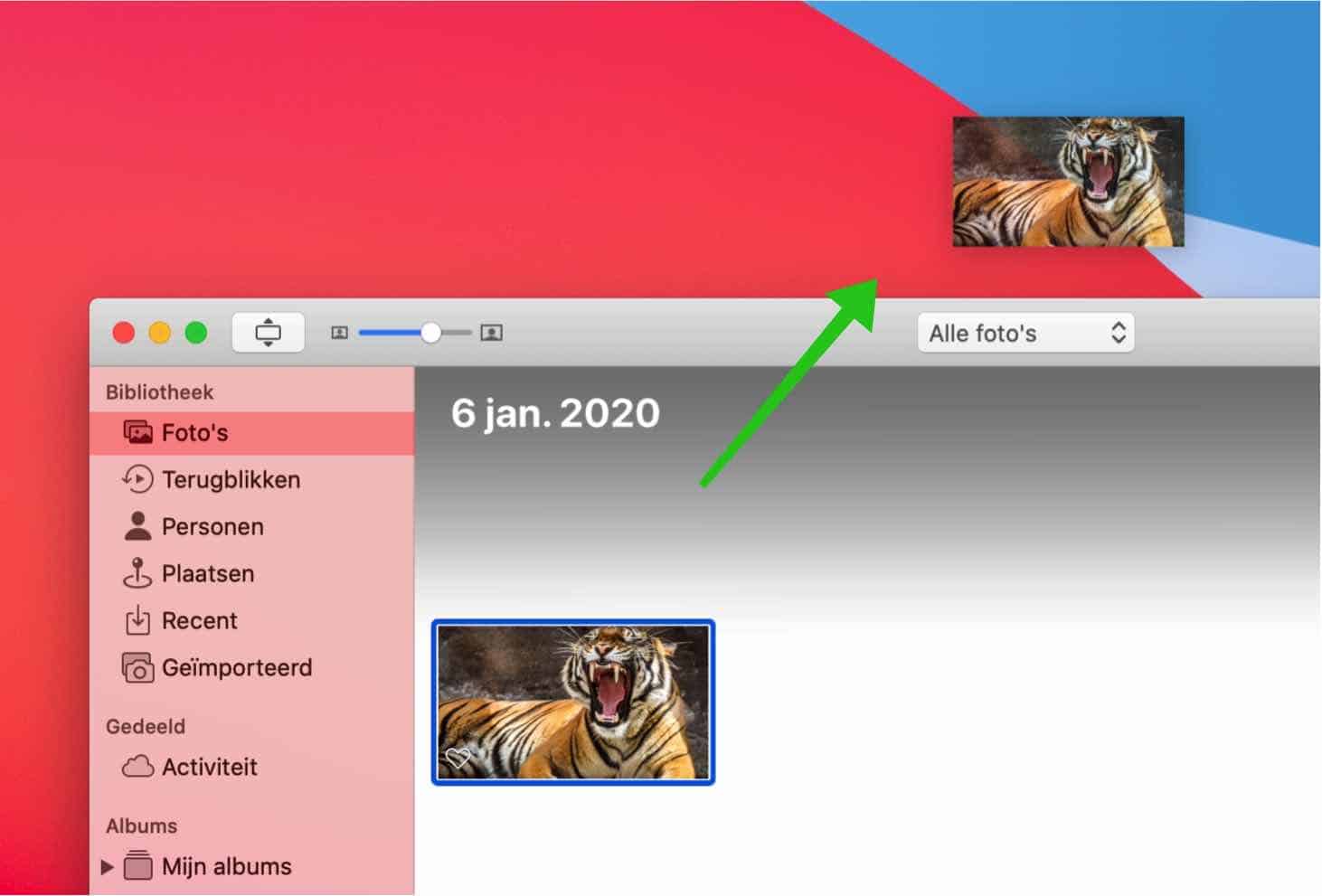
Otra forma de convertir un archivo HEIC (importado a la aplicación Fotos) a JPEG es seleccionar la foto en Fotos. En el menú, vaya a Archivo, luego Exportar y haga clic en Exportar 1 foto...
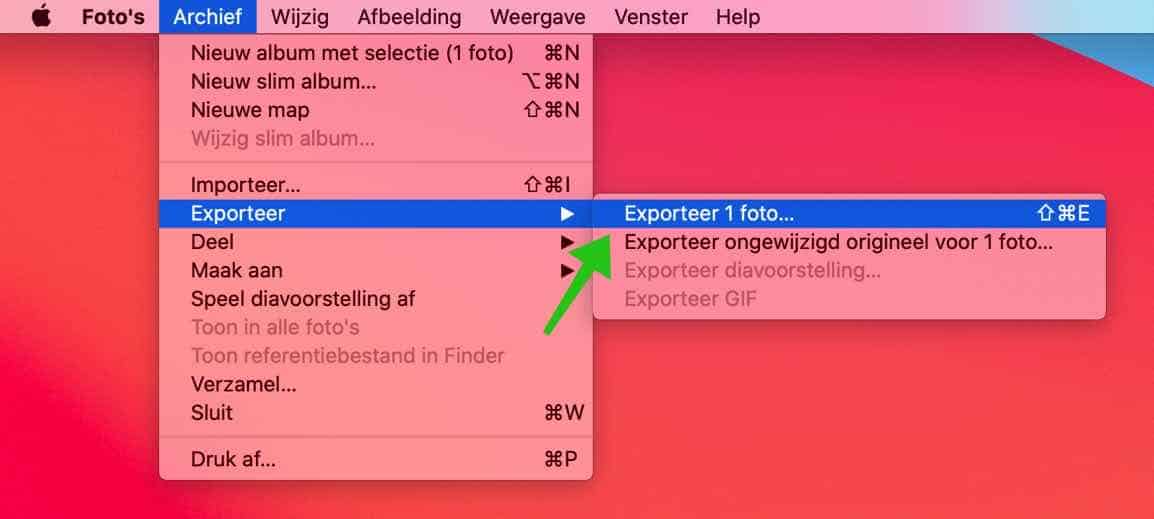
Luego seleccione JPG como formato de archivo y haga clic en Exportar.
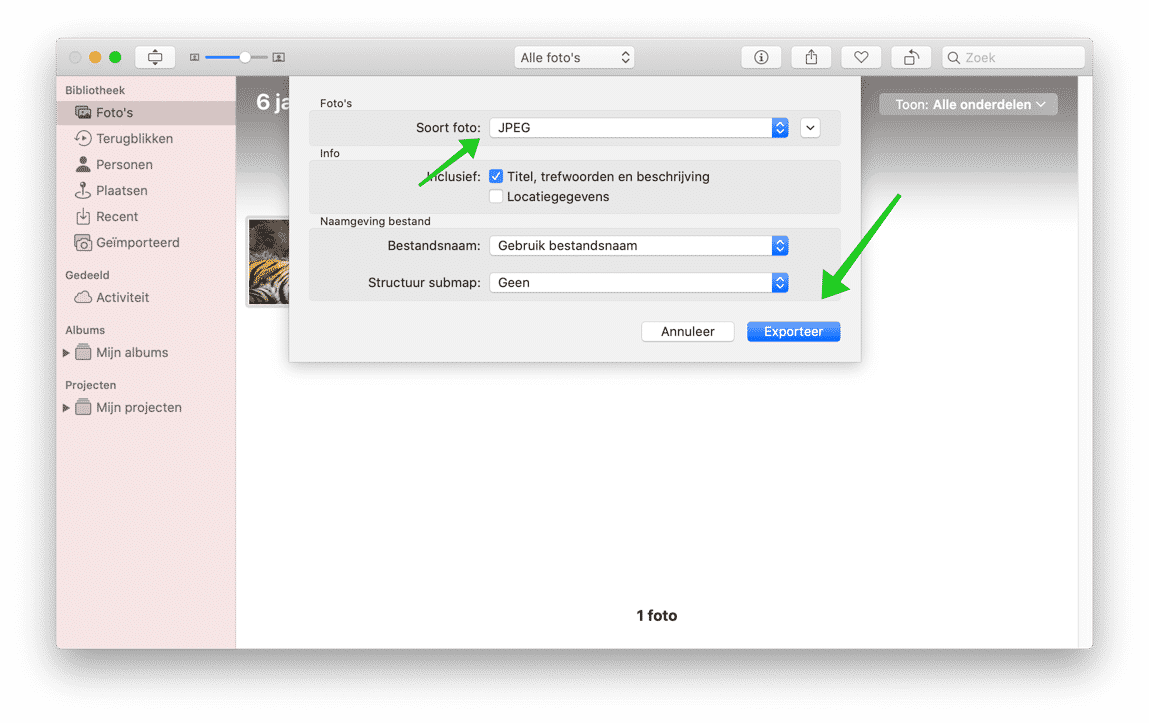
Convierta HEIC a JPG con la aplicación Vista previa
Abra Finder, vaya a la ubicación con las imágenes HEIC.
En la carpeta, presione Comando ⌘ + A en su teclado. Seleccione todas las imágenes HEIC.
Haga clic derecho en una de las imágenes seleccionadas (mientras todas todavía están seleccionadas), luego haga clic en Abrir con y seleccione Vista previa.
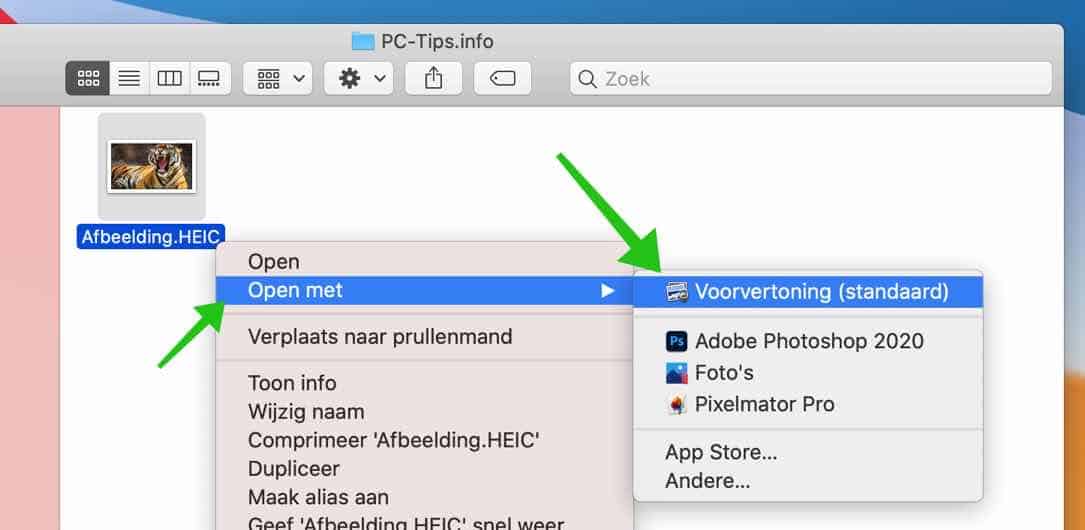
De Vista previa de la aplicación ahora está abierto con todas las imágenes HEIC. Presione Comando ⌘ + A nuevamente para seleccionar todas las imágenes en la vista previa.
En el menú Vista previa, vaya a Archivo y luego haga clic en Exportar imágenes seleccionadas.
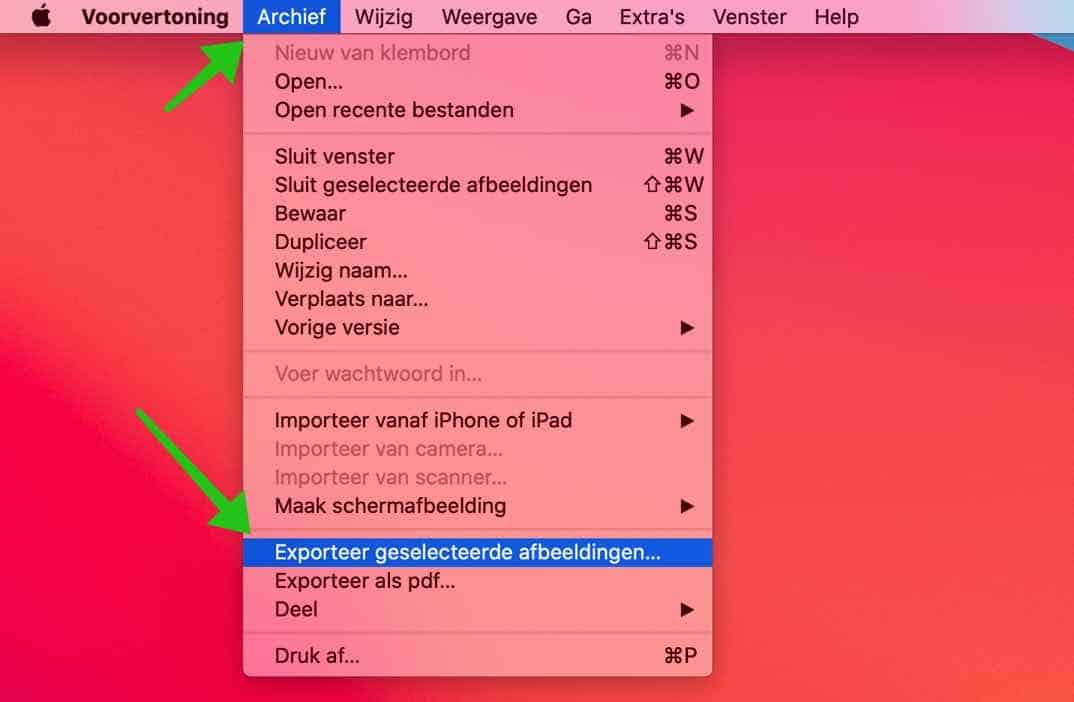
Haga clic en el botón Opciones para mostrar las opciones de exportación en Vista previa. Exporte las imágenes en formato JPEG, seleccione la calidad de las imágenes y haga clic en Elegir.
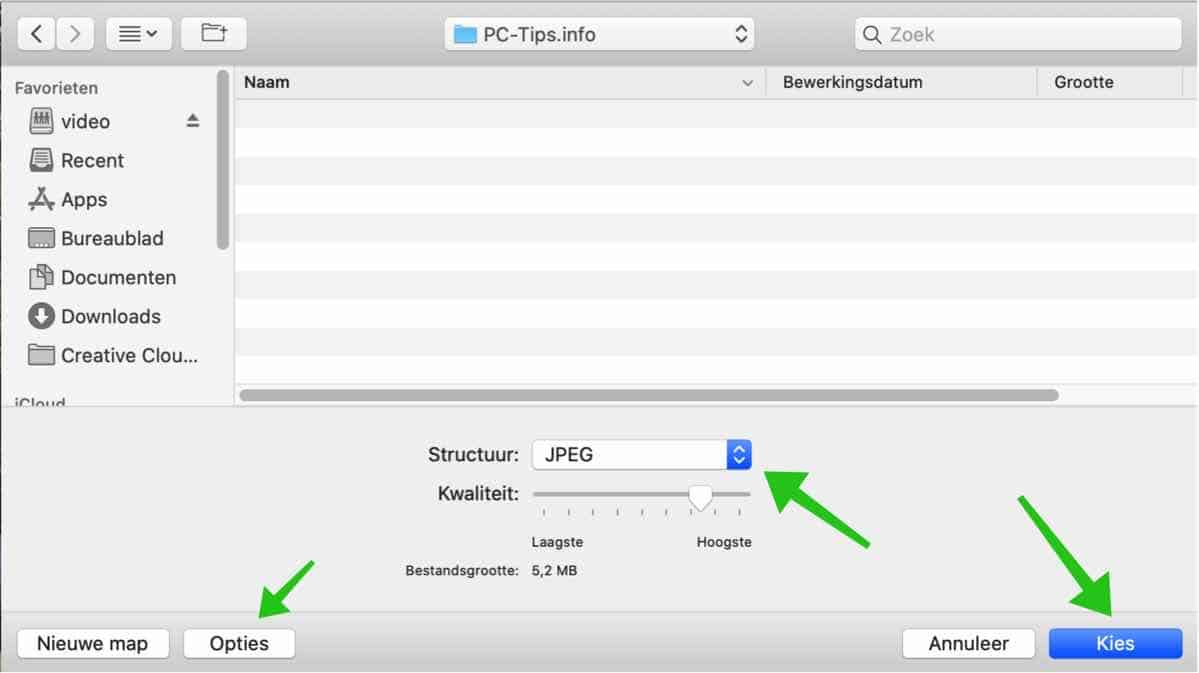
Ahora tienes dos formas de convertir imágenes de formato de archivo HEIC a JPG/JPEG.
Convierta HEIC a JPG mediante tarea con Automator
Puede convertir HEIC a JPG a través de Automator. Luego crea un trabajo rápido para convertir archivos HEIC a JPG. De esta manera, puede convertir rápidamente varios archivos HEIC en su computadora con un clic derecho.
Vaya a su carpeta de aplicaciones y abra Automator. Haga clic en Nuevo documento en la parte inferior izquierda. Luego haga clic en Tarea rápida y luego en Elegir.
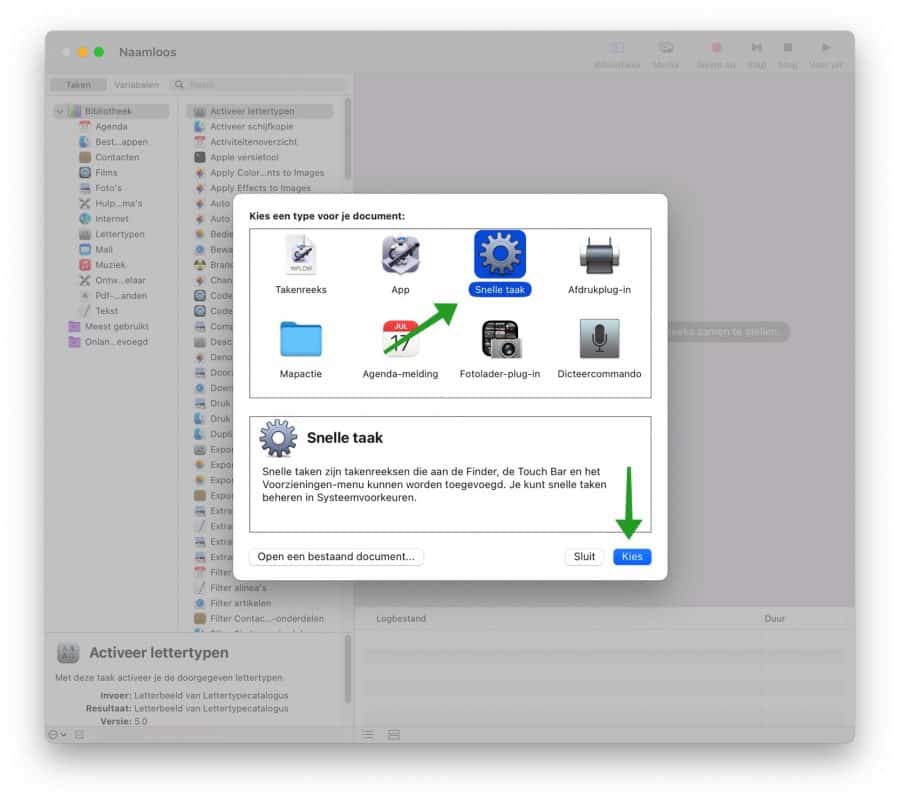
En la parte superior de la ventana de búsqueda, busque: copiar elementos del buscador y arrastre este elemento hacia la derecha para crear una tarea de automatización.
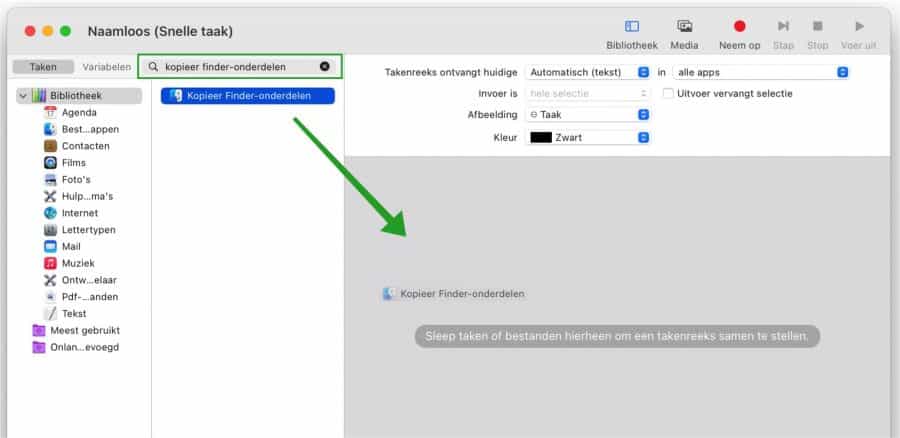
Si es necesario, ajuste la ubicación cambiando "a:" a una ubicación para el archivo JPG. Esta es la ubicación donde se guardará el archivo HEIC convertido a JPG.
Busque nuevamente en la parte superior de la ventana de búsqueda: cambie el tipo de imagen y arrastre este elemento hacia la derecha para crear una tarea de automatización.
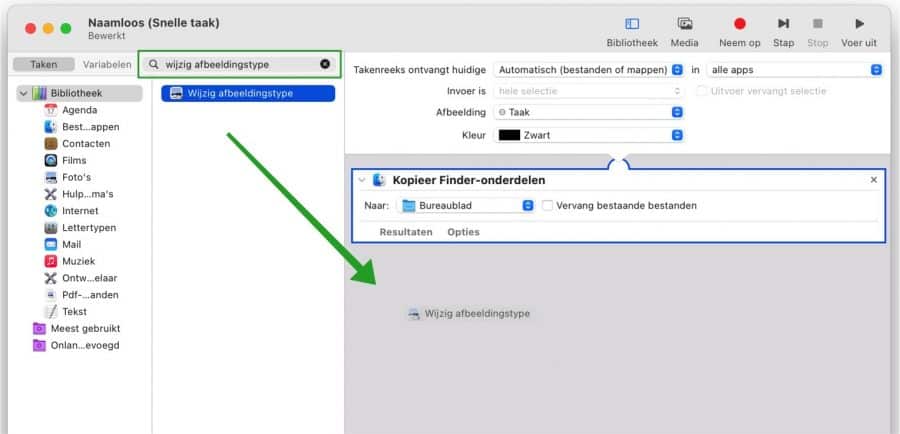
Ahora verá dos tareas. Para convertir un archivo HEIC a algo que no sea JPEG, cambie "JPEG" al tipo de imagen deseado.
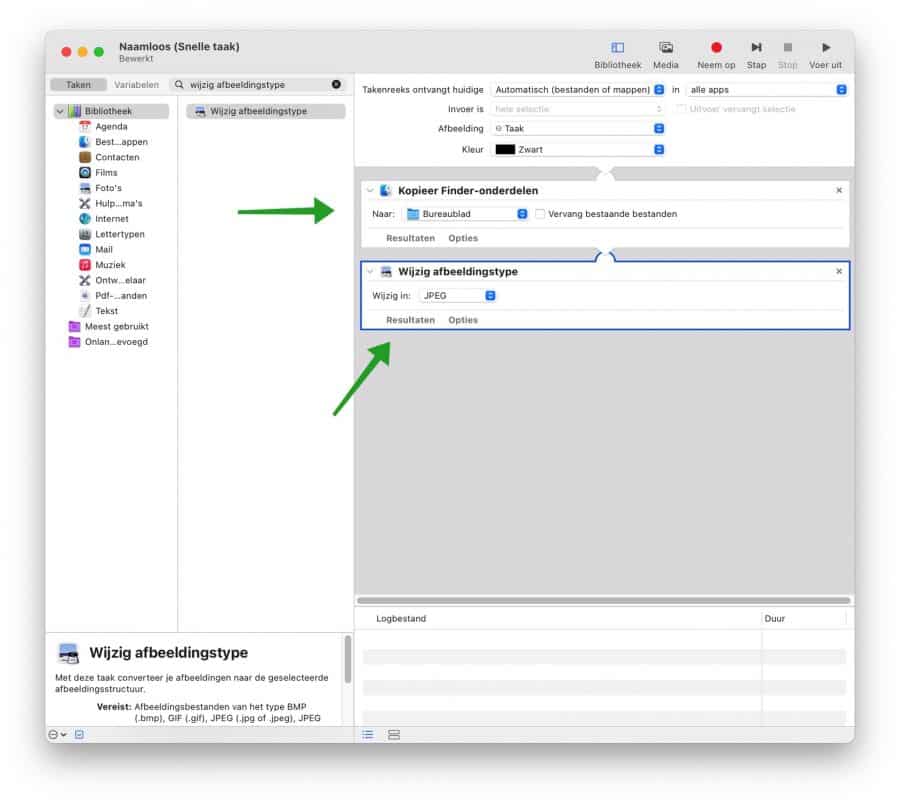
Luego haga clic en Archivar en la parte superior del menú y haga clic en Guardar.

Asigne un nombre claro a la nueva tarea de Automator y haga clic en Guardar.
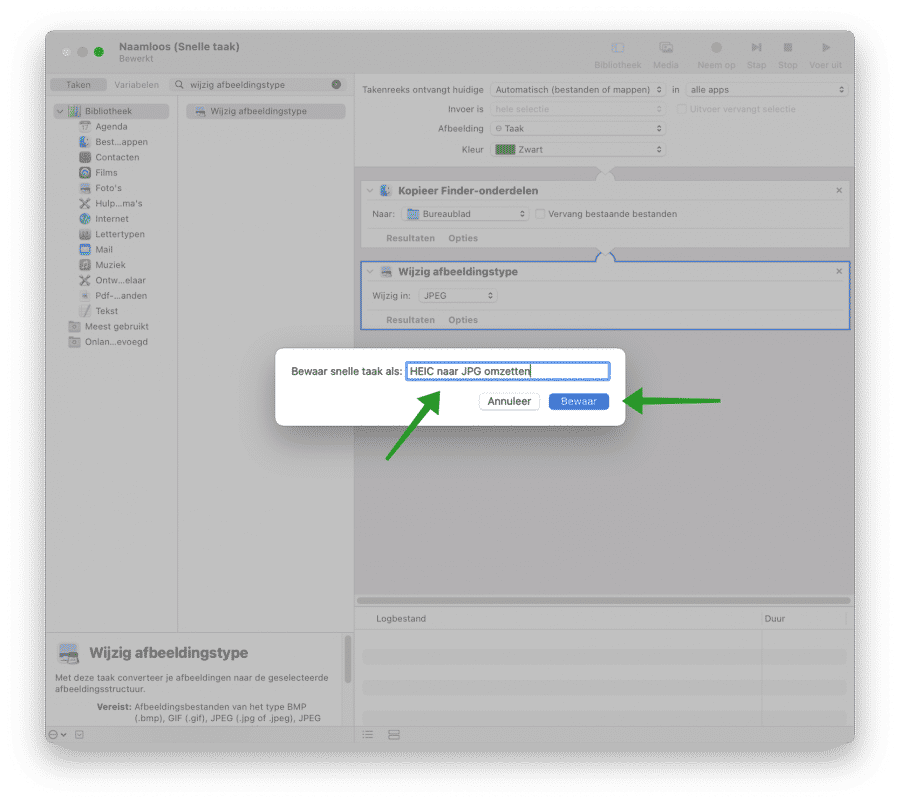
Localice las imágenes HEIC en su Mac. Haga clic derecho en el archivo HEIC y haga clic en Tareas rápidas, luego haga clic en el nombre de la tarea. Ahora tiene una tarea del Buscador rápido, haga clic derecho en el menú Tareas rápidas.
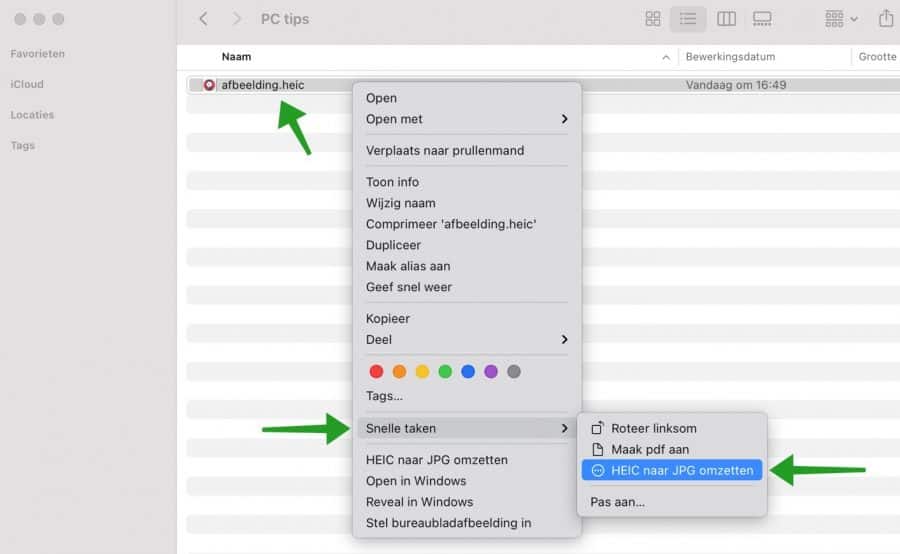
El archivo HEIC convertido ahora se coloca en el escritorio o en la ubicación establecida en la tarea.
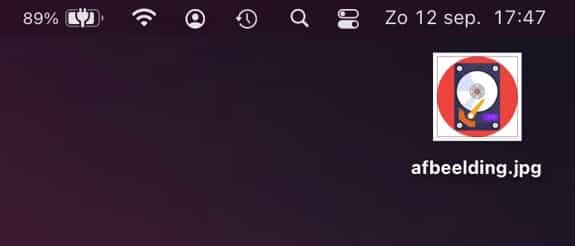
Lea más para obtener su Haz que Mac sea más rápido eliminando fotos innecesarias y más de tu Mac.
espero que esto te ayude. ¡Gracias por leer!
Relacionado: Convierta HEIC a JPG en Windows, ¡así es como!

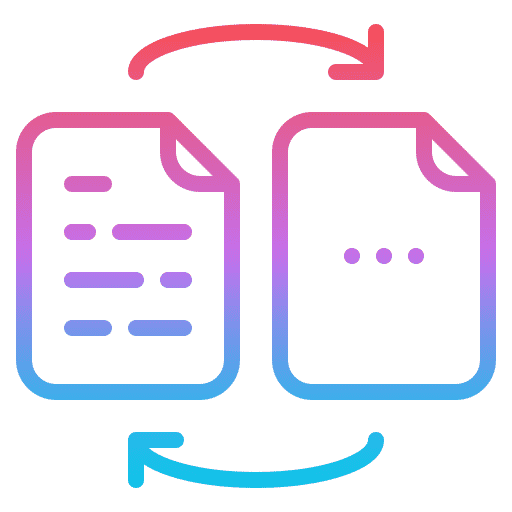
Sé que en IOS hay varias formas de convertir un archivo HEIC a JPEG, por ejemplo mediante la vista previa. Pero esto sobrescribe la fecha de creación original de la foto con la fecha de conversión. ¿Cómo puedo conservar la fecha de creación original de la foto durante la conversión? ¡Eso hace que armar un libro de fotos sea mucho más fácil!
Hola, esto no es posible en macOS mediante vista previa. Luego deberá trabajar con Terminal y usar el comando "touch -mt" para establecer una nueva fecha y hora para el archivo. (toque -mt AAAAMMDDhmm ). ¡Buena suerte!
Por ejemplo: toque -mt 202212141800
¡Hola! Descubrí que muchas fotos ahora tienen una extensión HEIC. No se pueden descargar en un libro de fotografías. Logré convertir a JPEG una vez, pero es agotador y no siempre tiene éxito. Parece que la conversión no siempre es exitosa. Ya he corregido algunas cosas en mi iPhone. pero de repente me gustaría convertir los HEIC que ya están presentes en FOTOS a JPEG….
No puedo seguir todas las instrucciones anteriores. ¿Puede ser más sencillo?
Hola, si no te importa la privacidad de tus fotos, puedes buscar en Google “heic to jpg”. Luego encontrarás varios sitios web donde podrás cargar, convertir y descargar fotos HEIC. ¡Buena suerte!